Sie haben versehentlich eine wichtige Pages-Datei gelöscht oder verloren?
Machen Sie sich keine Sorgen. Wondershare Recoverit kann Ihre verlorenen Pages-Dateien in 3 Schritten wiederherstellen. Die ultimative und professionelle Datenwiederherstellungssoftware ist absolut zuverlässig und 100% sicher.
Es gibt einige Dateien, deren Namen einen Hinweis auf ihren Zweck geben. Pages Dateien sind eine dieser Dateien. Wir schreiben und lesen ab und zu Dokumente. Zu diesem Zweck benötigen wir Anwendungen, die diese Dokumente schreiben. Pages Dateien sind computerbasierte Dokumente, die in diesem Artikel behandelt werden.
In diesem Artikel
Was ist eine Pages-Datei?
Das bekannte Unternehmen Apple verfügt über eine Anwendung, die Microsoft Office ähnelt, nämlich Pages. Diese Anwendung speichert die elektronischen Dokumentdateien auf den Computern mit der Erweiterung .pages. Deshalb heißen diese Dateien auch Pages-Dateien.
Verwendungszwecke von Pages Dateien
- Textverarbeitung
Pages-Dateien werden für die Erstellung verschiedener Arten von Dokumenten mit Texten, Bildern und Grafiken verwendet. Auch die neueste Pages-Anwendung ermöglicht es Ihnen, den Link zu den Videos einzubetten, um das Video direkt im Dokument abzuspielen.
- Übersetzung
Pages-Dateien werden verwendet, um eine Sprache in eine andere Sprache zu übersetzen und das übersetzte Dokument dauerhaft zu speichern. Auf diese Weise müssen Sie die Übersetzungen nicht immer wieder neu anfertigen.
- Kollaboratives Arbeiten
Pages-Dateien ermöglichen es mehreren Benutzern, gleichzeitig an derselben Datei zu arbeiten. Es ist sehr hilfreich, wenn Sie an demselben Projekt, Tabellenkalkulationsblatt oder Dokument arbeiten.
Funktionen von Pages Dateien
- Text Übersetzung
Dies ist eine neue Funktion, die Apple in Pages-Dateien integriert hat. Mit diesen Dateien können Sie jetzt Sprachen in Echtzeit übersetzen. Sie müssen nur den Text in die Pages-Datei schreiben oder kopieren und den Befehl zum Übersetzen dieses Textes geben.
- Konvertierung von Handschrift in Text
Diese seltene Funktion ist auch in Pages-Dateien enthalten. Sie schreiben wichtige Dinge auf und Ihre Handschrift wird im Handumdrehen in digitale Textform umgewandelt.
- Videos in Dokumenten abspielen
Wer hätte gedacht, dass wir einmal Videos in den digitalen Dokumenten abspielen würden? Mit den Pages-Dateien von Apple können Sie die Links zu den Vimeo- und YouTube-Videos einfügen und sie direkt in Pages abspielen.
Vorteile und Nachteile von Pages Dateien
Vorteile
Mac, PCs, iPad und iPhone unterstützen Pages Dateien.
Pages-Dateien können in den Formaten gespeichert werden, die Office unterstützt.
Pages Dateien sind in hohem Maße kollaborativ, d.h. mehrere Personen können an demselben Dokument arbeiten.
Es sind bereits Hunderte von Vorlagen für verschiedene Arten von Dokumenten wie Flyer, Karten, Newsletter, etc. verfügbar.
Sie können Tabellen und Tabellenkalkulationen erstellen und Textverarbeitungsaufgaben durchführen, indem Sie Grafiken und Schriftstile hinzufügen.
Seitendateien können über das Internet mit Hilfe von E-Mails oder anderen Diensten ausgetauscht werden.
Nachteile
Der Import von anderen Office-Dokumenten kann manchmal zu unerwarteten Ergebnissen führen.
Nur Apple-Geräte unterstützen diese Dateien.
Wie erstellt man eine Pages-Datei?
Pages Datei in MacOS oder Apple Geräten erstellen
Das Erstellen von Pages-Dateien auf dem Mac ist super einfach. So können Sie es tun:
- Öffnen Sie Ihre Pages-App in der Taskleiste.
- Erstellen Sie nun ein "Neues Dokument".
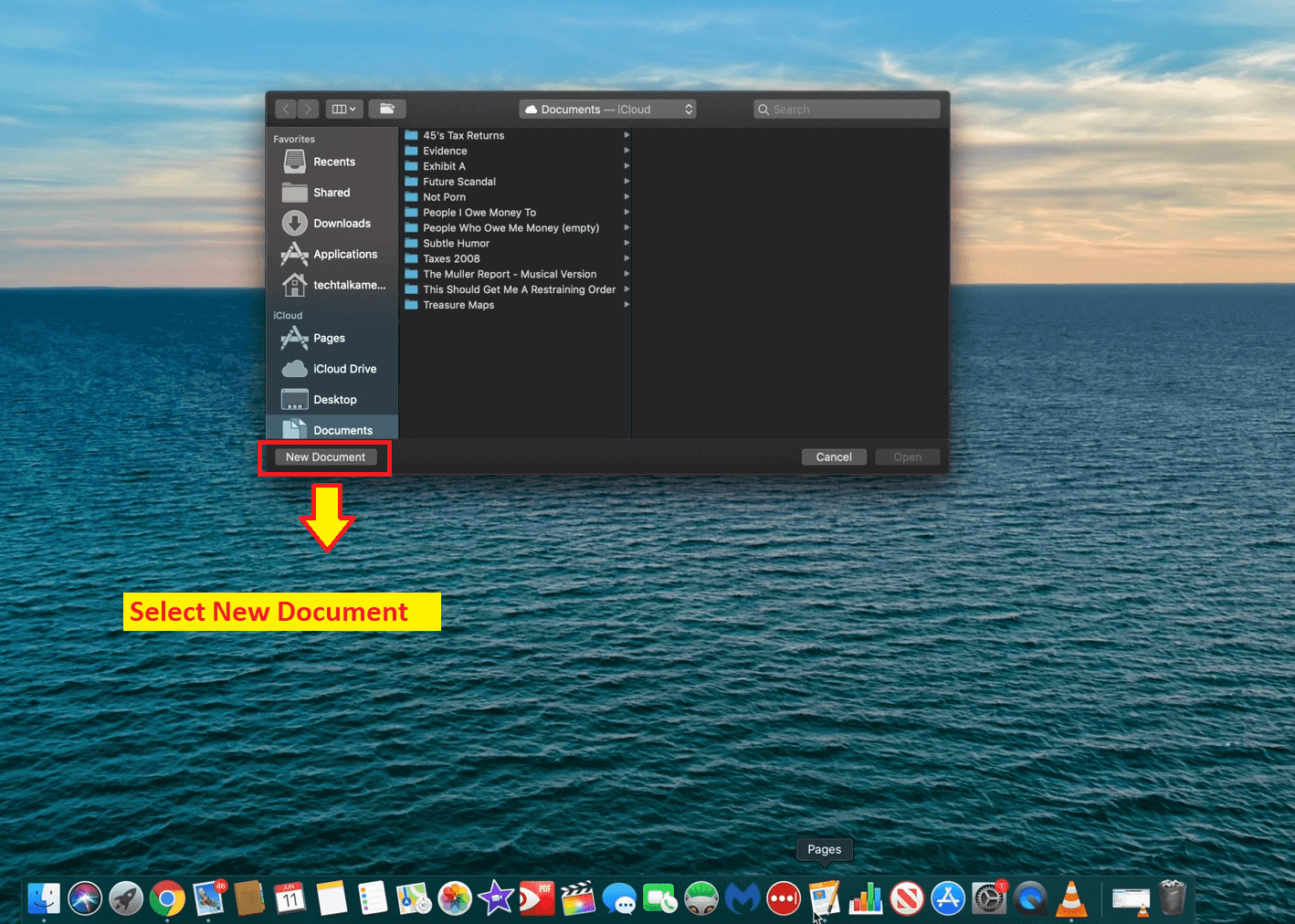
- Wählen Sie die Option der leeren Seite. Eine leere Seite wird auf Ihrem Bildschirm angezeigt. Hier können Sie schreiben, den Text auswählen, die Größe ändern und Ihre Dokumente kopieren und einfügen.
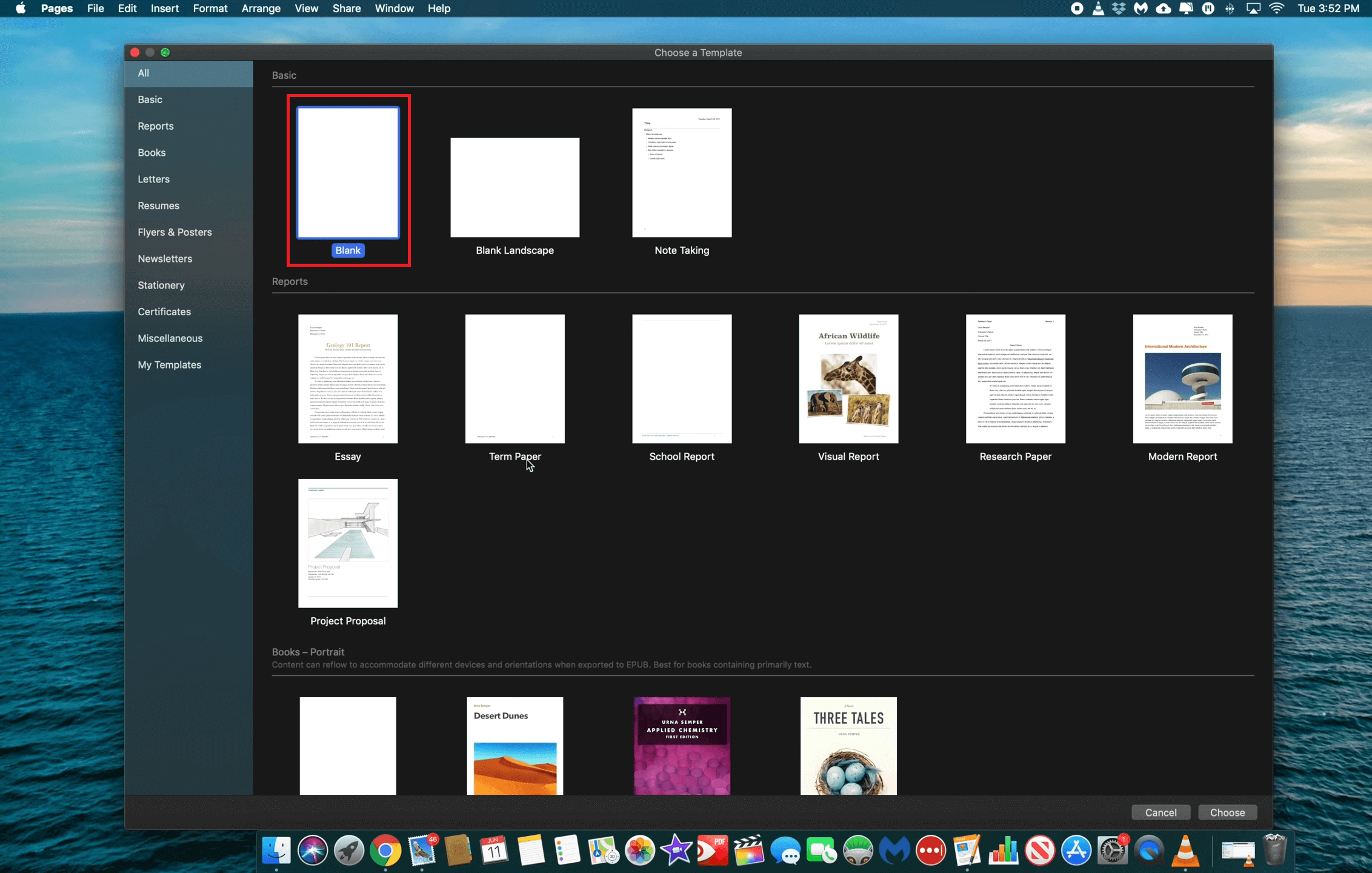
- Sie können die Pages-Dateien speichern, indem Sie auf Datei und dann auf die Option "Speichern unter" gehen.
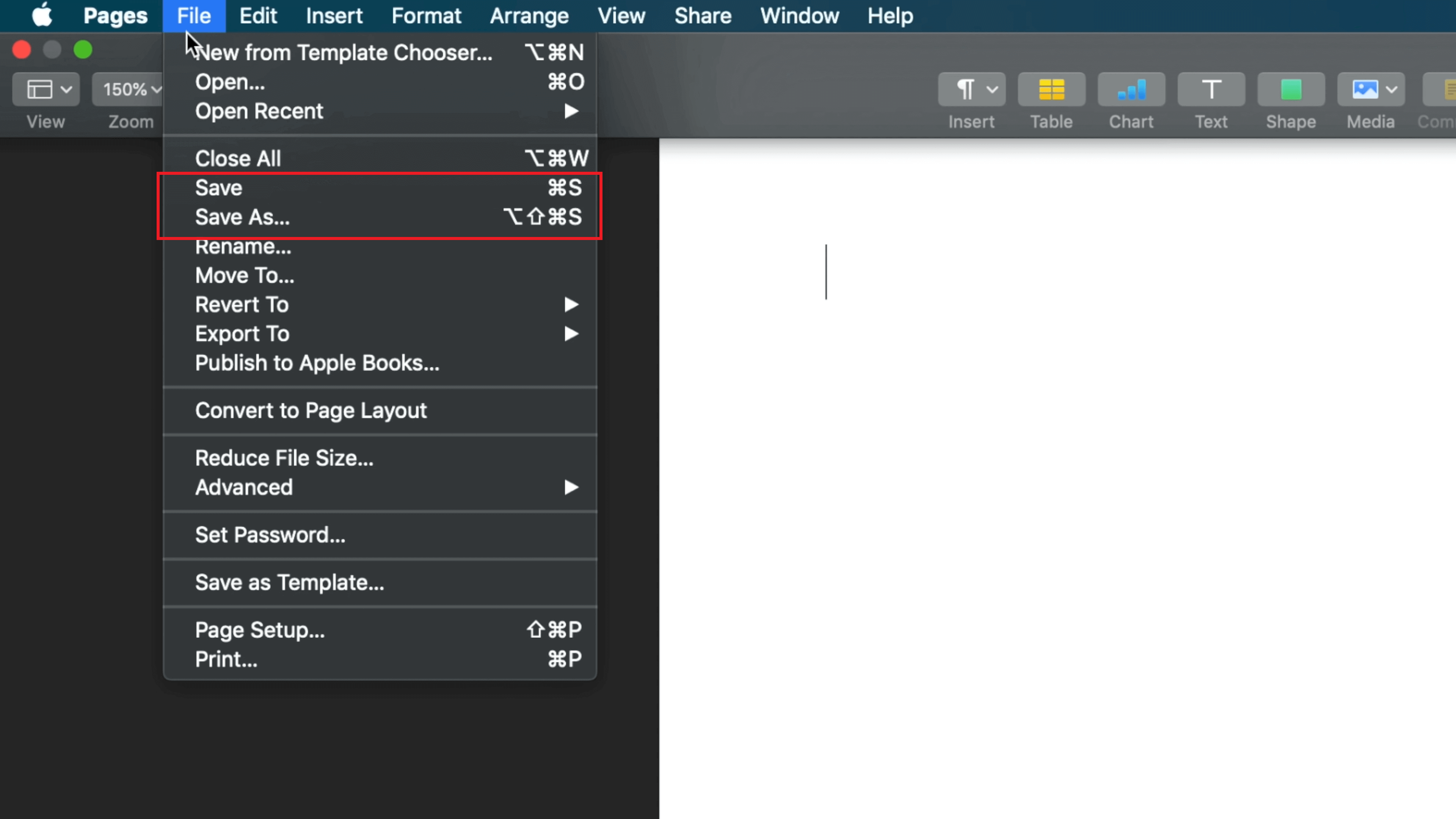
Wie man Pages Dateien unter Windows erstellt
Sie können Pages-Dateien auch unter Windows erstellen, aber Sie können sie möglicherweise nicht einfach öffnen. Sie müssen jedoch nur die folgenden Dinge tun:
- Erstellen Sie eine "Textdokument"-Datei auf Ihrem Computer. Klicken Sie einfach mit der rechten Maustaste auf eine leere Stelle und wählen Sie im Menü "Neu > Textdokument".
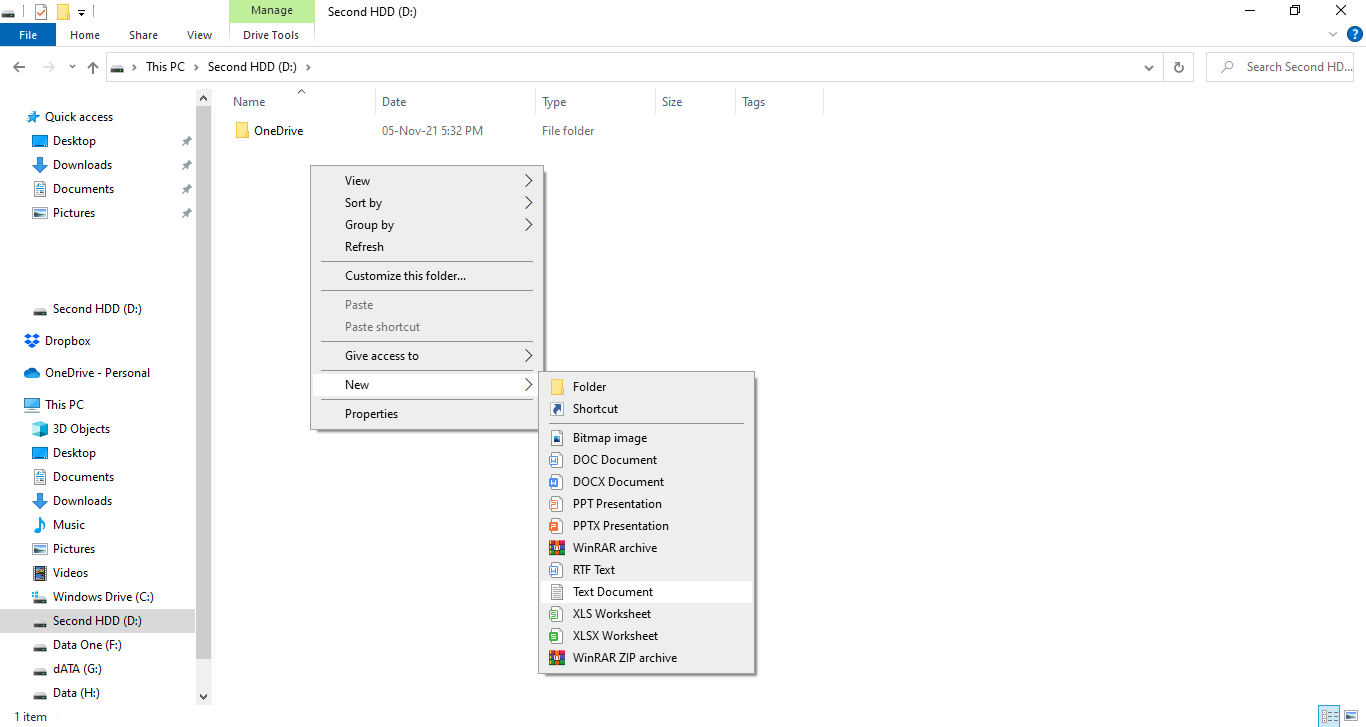
- Öffnen Sie die Datei "Neues Textdokument" und fügen Sie etwas Text hinzu.
- Drücken Sie "Strg+Umschalt+S" oder öffnen Sie manuell das "Datei" Menü und wählen Sie "Speichern unter".
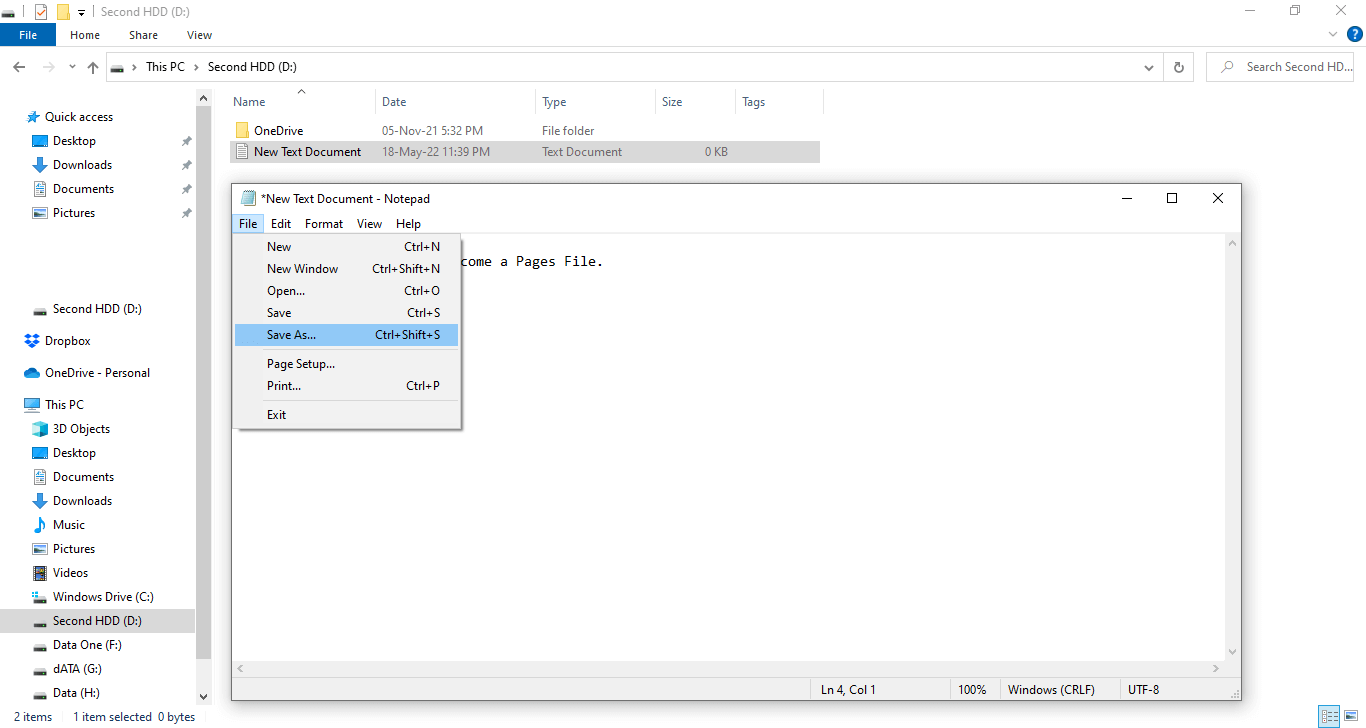
- Ändern Sie "Speicher unter" in "Alle Dateien" und schreiben Sie "Pages" an das Ende Ihres "Dateinamens". Klicken Sie auf die Schaltfläche "Speichern", um eine Pages-Datei zu erstellen.
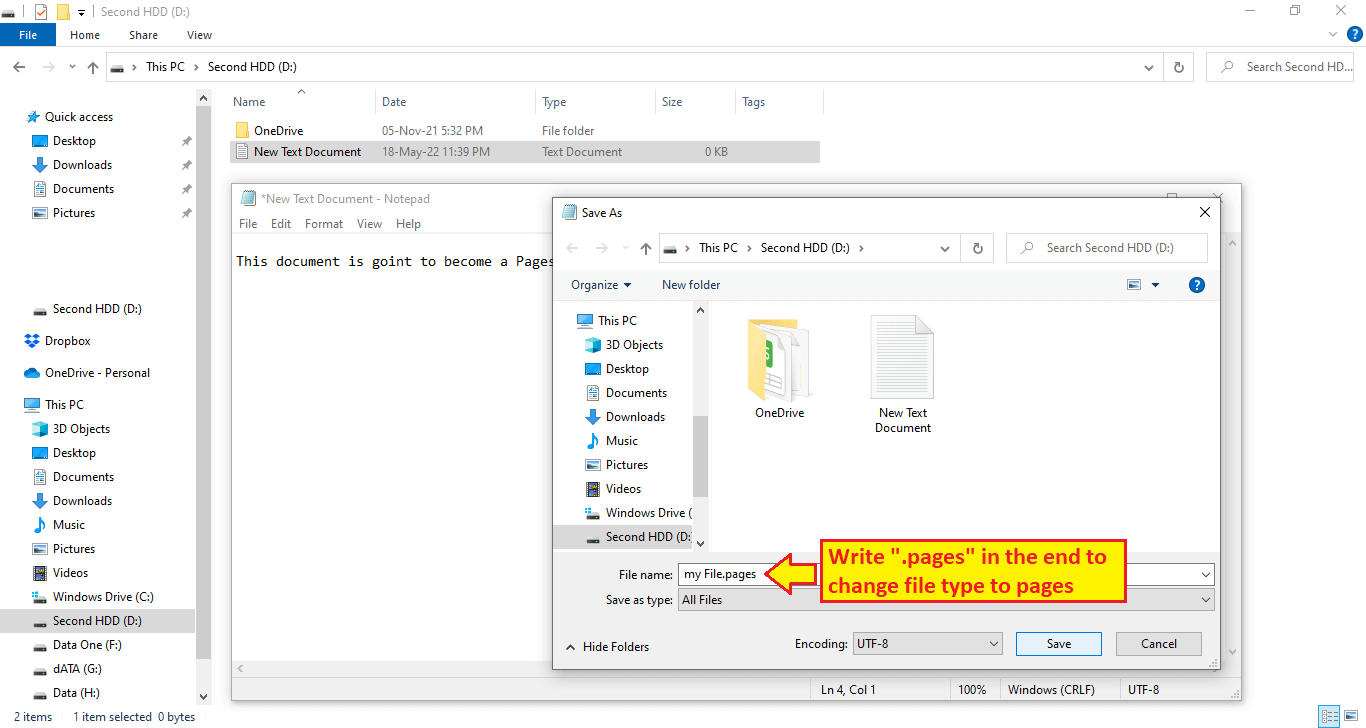
- Gut gemacht! Sie haben erfolgreich eine Pages-Datei erstellt.
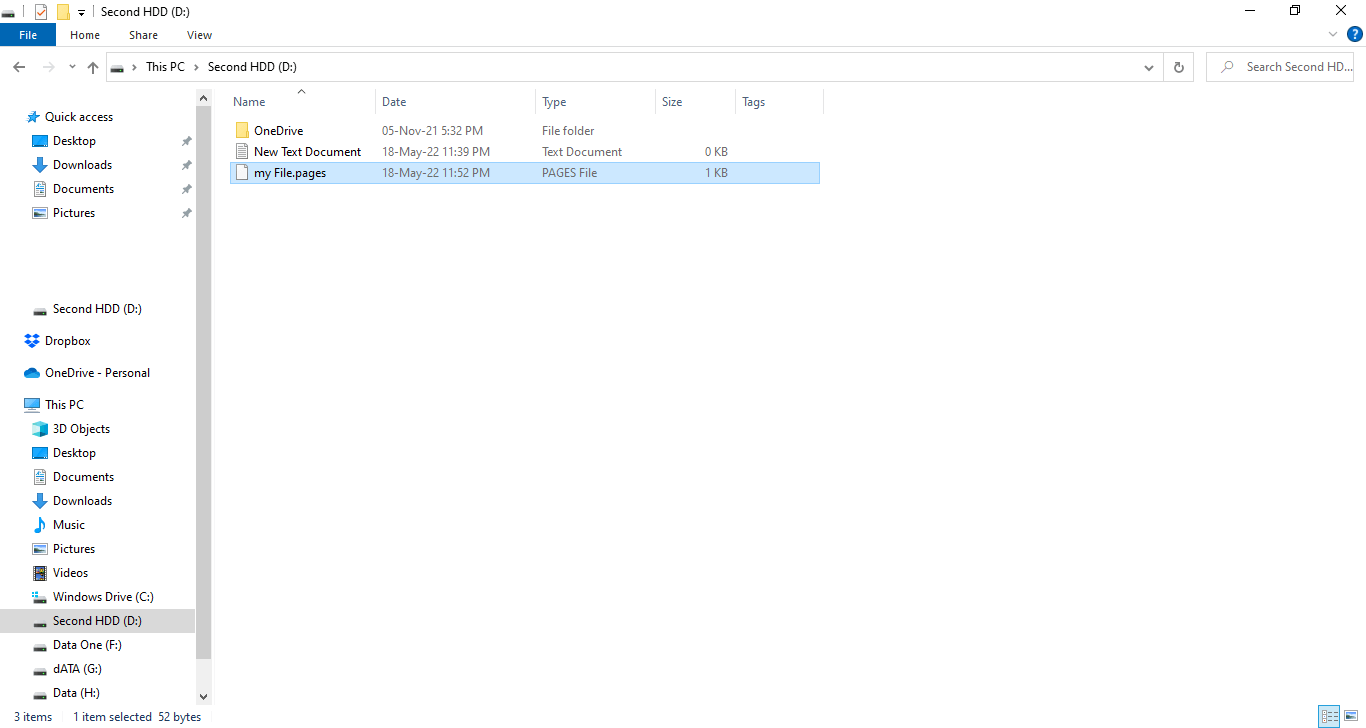
Wie öffnet man eine Pages Datei?
Zum Öffnen von Pages-Dateien müssen Sie die entsprechende Software, die sogenannte Pages App, installieren. Andere Textverarbeitungsprogramme können das .pages-Dateiformat möglicherweise nicht öffnen. Daher fügen wir ein paar Schritte zum Öffnen einer Pages-Datei hinzu:
- Laden Sie Ihre Pages-Datei auf Google Drive hoch.
- Google bietet Ihnen die Möglichkeit, diese Datei als Dokument zu öffnen.
- So können Sie eine Pages Datei öffnen, wenn die Pages App nicht installiert ist.
Wir bieten auch eine vollständige Anleitung zum Öffnen von Apple Pages-Dateien auf einem Windows-PC.
Problem beim Öffnen von Pages Dateien?
- Apple-Geräte und das Betriebssystem verfügen über integrierte Mechanismen zum Öffnen von Auslagerungsdateien. Wenn Sie ein Problem haben, installieren Sie die Pages App neu.
- Windows unterstützt keine Pages-Dateien, daher müssen Sie die oben beschriebene Methode zum Öffnen dieser Dateien ausprobieren.
Wie kann man die Größe der Seitendatei verringern oder erhöhen?
Um die Größe der Pages-Datei zu erhöhen, können Sie ihr einfach mehr Text und Grafiken hinzufügen. Das ist die einfachste Methode, dies zu tun. Aber um die Größe einer Pages-Datei zu verringern, müssen Sie sie komprimieren.
- Auf dem MacBook gibt es im Dateimenü der Pages-App eine Option namens "Dateigröße reduzieren"
- Klicken Sie auf die Option und es werden Ihnen die Kompressionsgrößen angezeigt.
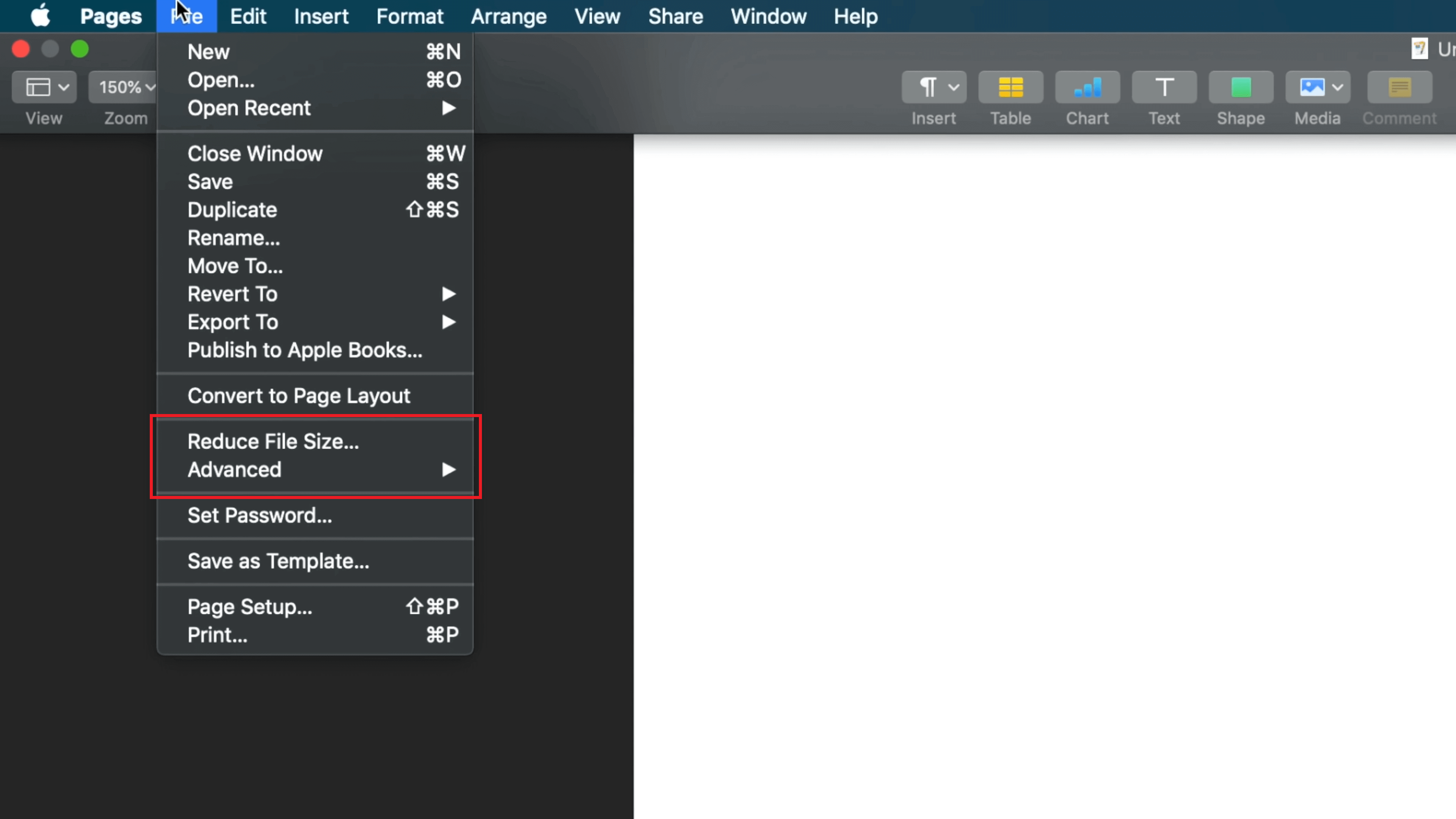
- Unter Windows laden Sie WinRAR von der offiziellen Webseite herunter und installieren es
- Klicken Sie mit der rechten Maustaste auf die Pages Datei und wählen Sie Hinzufügen zu "Ihre_Datei_Name.rar".
- Glückwunsch! Sie haben die Größe Ihrer Pages-Datei erfolgreich reduziert.
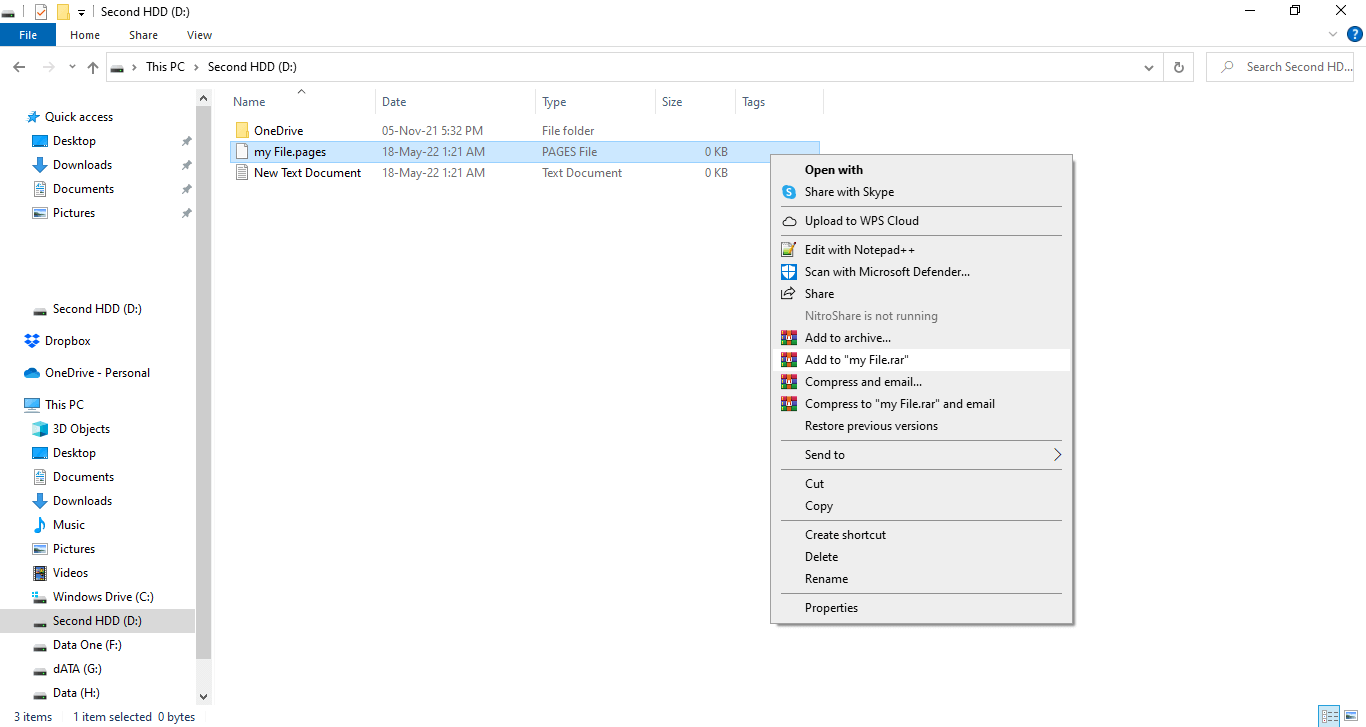
Wie konvertiert man eine Pages Datei?
Manchmal haben Sie keine geeignete Anwendungssoftware installiert, um die Pages Datei zu öffnen und zu ändern. Hier müssen Sie diese Dateien in andere Formate konvertieren, die mit den entsprechenden Anwendungen auf Ihrem Computer, Mobiltelefon, Laptop, etc. kompatibel sind.
Wir stellen Ihnen die Links zur Verfügung, über die Sie Ihre Pages-Dateien kostenlos in DOCX konvertieren können:
Um Pages Dateien in andere Formate zu konvertieren, gehen Sie auf den angegebenen Link und folgen Sie diesen Schritten:
- Drücken Sie die Taste "Datei auswählen" und ein Fenster wird angezeigt.
- Wählen Sie die Pages-Datei, die Sie konvertieren möchten und klicken Sie auf "Öffnen".
- Wählen Sie das Format, in das Sie die Konvertierung durchführen möchten, z.B. doc, docx, pdf, etc.
- Klicken Sie auf die "Konvertieren" Schaltfläche und Ihre Pages-Datei wird in eine Datei mit einem anderen Format konvertiert.
Wie kann man Pages-Dateien wiederherstellen?
Die Wiederherstellung von Pages-Dateien war in der Vergangenheit ein Problem, aber jetzt hat Wondershare Recoverit dieses Problem gelöst. Es handelt sich um eine kostenlose Software, die über einen Mechanismus zur Wiederherstellung Ihrer gelöschten Dateien mit der Erweiterung .pages verfügt. Wondershare Recoverit kann Pages Dateien von verschiedenen Speichermedien wie SSDs, Memory Sticks, M2s, Speicherkarten, Hybrid-Laufwerken, etc. wiederherstellen.
Hier finden Sie eine Schritt-für-Schritt-Anleitung, wie Sie gelöschte Pages-Dateien auf dem Mac wiederherstellen können.
Um Ihre Dateien wiederherzustellen, müssen Sie sie nur kostenlos von der offiziellen Webseite herunterladen und auf Ihrem Computer oder Laptop installieren. Als Nächstes erkennt es automatisch alle internen und externen Speichermedien, die an Ihren Computer angeschlossen sind. Lassen Sie Wondershare Recoverit einfach Ihr Gerät für Sie scannen und Ihre Pages-Dateien werden erfolgreich wiederhergestellt.
Für Windows 7 oder höher
Für macOS 10.10 oder höher
Fazit
Dieser Artikel ist ein vollständiger Leitfaden für Pages-Dateien. Der Artikel ist in einfacher Sprache für Menschen aus verschiedenen Bereichen und Sprachen geschrieben. Dieser Artikel klärt Sie nicht nur über Pages-Dateien auf, sondern zeigt Ihnen auch, wie Sie diese Dateien erstellen und öffnen können. Wir haben die Verwendungszwecke, die Funktionen sowie die Vor- und Nachteile von Pages-Dateien für Sie zusammengestellt.
Nach der Lektüre dieses Leitfadens werden Sie in der Lage sein, Pages-Dateien in andere Formate zu konvertieren, so dass Sie sie auch in anderen Anwendungen öffnen können. Am Ende dieses Artikels finden Sie einen Link zu einer kostenlosen Datenwiederherstellungssoftware, mit der Sie gelöschte Pages-Dateien problemlos wiederherstellen können.
Leute fragen auch
Kann Google Docs Pages Dateien öffnen?
Ja, Google Docs kann Pages-Dateien öffnen. Laden Sie einfach Ihre Dateien mit der Erweiterung ".pages" auf Ihr Google Drive hoch. Wählen Sie danach "Öffnen mit > Document Viewer für Google Drive". Sie können auch die Option "Weitere Anwendungen verbinden" wählen, um Pages-Dateien in anderen Anwendungen zu öffnen.
Kann Pages als DOCX speichern?
Pages hat kein Problem damit, Pages-Dateien als doc-Dateien zu speichern. Öffnen Sie die Pages-Datei zunächst in der Pages App. Gehen Sie zur Menüleiste und wählen Sie "Datei > Exportieren nach > Word". Es erscheint ein Fenster, in dem Sie auf "Erweiterte Optionen" klicken, um die Pages-Dateien als DOCX- oder doc-Datei zu speichern.
Kann ich ein Pages Dokument in Word öffnen?
Nein, Sie können eine Pages Dokumentdatei nicht in Word öffnen, da Microsoft Office das Erstellen, Öffnen und Bearbeiten dieser Dateien nicht unterstützt. Sie müssen das Pages-Dokument in die Erweiterungen DOCX oder DOC konvertieren, um es in Word zu öffnen.
Welche Programme können eine Pages-Datei öffnen?
Pages-Dateien werden nur von Apple-Geräten und der Pages App genannten Software unterstützt. Wenn Sie kein Apple-Benutzer sind, dann konvertieren Sie Pages einfach in eine docx- oder doc-Datei, um sie in Microsoft Office oder einer ähnlichen Textverarbeitungssoftware zu öffnen.










